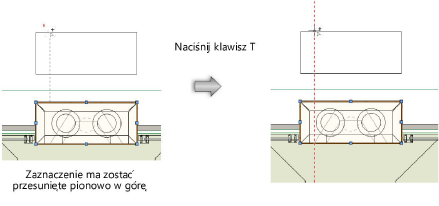
Linia odniesienia wychodząca z inteligentnego punktu snapowania wskazuje określony wektor lub kierunek. Wektor ten można zespolić z kursorem, aby ułatwić rysowanie i przesuwanie obiektów. Inteligentny kursor będzie wtedy asystował podczas snapowania wzdłuż tego wektora.
Aby utworzyć zatrzask wektorowy:
1. Zaznacz narzędzie rysunkowe, kliknij obiekt przeznaczony do przesunięcia lub wybierz inną operację wymagającą zatrzasku wektorowego.
Przydatne jest włączenie opcji Pokaż podpowiedzi snapowania, sygnalizującej możliwość zastosowania zatrzasków wektorowych. Opcja ta znajduje się w Preferencjach Vectorworks (zob. Preferencje Vectorworks: zakładka Zaznaczenie).
2. Podczas wykonywania operacji linia naprowadzająca wskazuje kierunek wektora, podczas gdy podpowiedź snapowania informuje o tym, gdzie można wstawić zatrzask wektorowy. Uwaga: Zatrzask wektorowy można ustawić tylko wzdłuż linii odniesienia wychodzącej z inteligentnego punktu snapowania. Gdy poruszysz kursorem wzdłuż linii odniesienia, podpowiedź snapowania zasygnalizuje miejsce, w którym można wstawić zatrzask wektorowy.
3. Naciśnij klawisz T, aby utworzyć zatrzask wektorowy zgodny z kierunkiem linii odniesienia. LUB: Naciśnij klawisz G, aby wstawić zatrzask wektorowy względem środka układu współrzędnych, używając w tym celu paska współrzędnych.
Wyświetlony zostanie zatrzask wektorowy. Widok zatrzasków wektorowych można dostosować według instrukcji opisanej w zagadnieniu: Opcje graficzne.
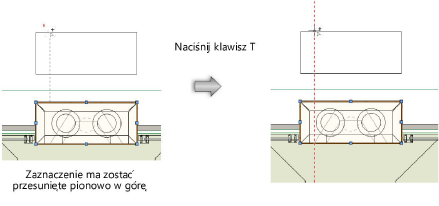
4. Inteligentny kursor zostanie zespolony z wektorem, dzięki czemu snapowanie będzie odbywało się w pożądanym kierunku.
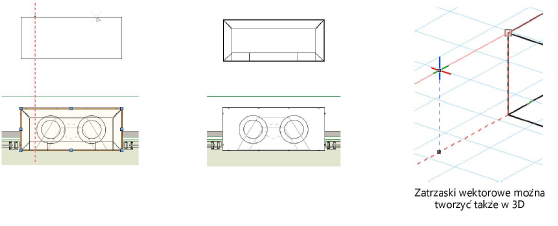
Za pomocą paska współrzędnych można utworzyć zatrzask wektorowy w określonym kierunku. Wprowadź wartości na pasku współrzędnych zgodnie z opisem w zagadnieniu: Zastosowanie Paska współrzędnych. Zatrzask wektorowy zostanie wyświetlony, a Inteligentny kursor będzie snapował do punktów znajdujących się na zespolonej z nim linii wektora.
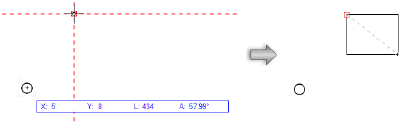
~~~~~~~~~~~~~~~~~~~~~~~~~